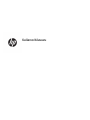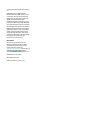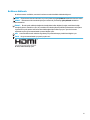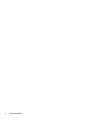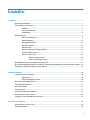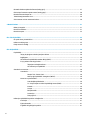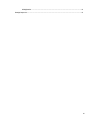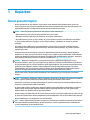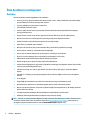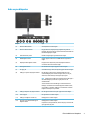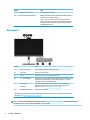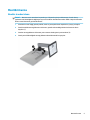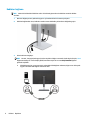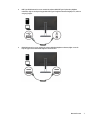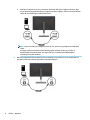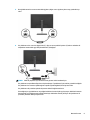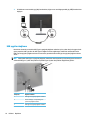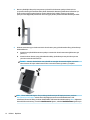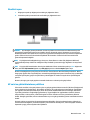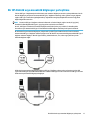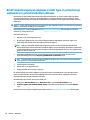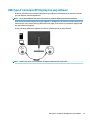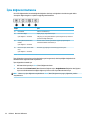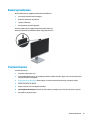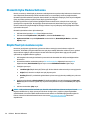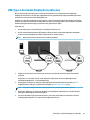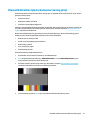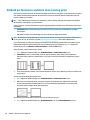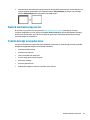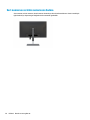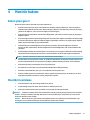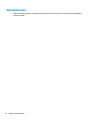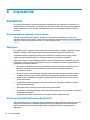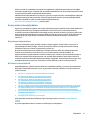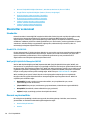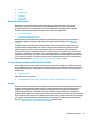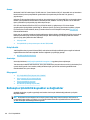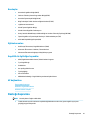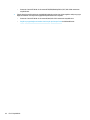HP EliteDisplay E243d 23.8-inch Docking Monitor Kullanici rehberi
- Kategori
- TV'ler
- Tip
- Kullanici rehberi

Kullanıcı Kılavuzu

© Copyright 2018 HP Development Company,
L.P.
HDMI, HDMI Logosu ve High-Definition
Multimedia Interface, HDMI Licensing LLC'nin
ticari markası veya tescilli ticari markasıdır.
Thunderbolt, Intel Corporation kuruluşunun
ABD'de ve diğer ülkelerdeki bir ticari
markasıdır. Windows, Microsoft Corporation
kuruluşunun ABD'de ve/veya diğer ülkelerdeki
bir tescilli ticari markası veya ticari markasıdır.
Buradaki bilgiler önceden haber verilmeksizin
değiştirilebilir. HP ürünlerine ve hizmetlerine
ilişkin tüm garantiler, bu ürün ve hizmetlerle
birlikte verilen garanti beyanlarında açıkça
belirtilir. Buradaki hiçbir ifade ek bir garanti
olarak yorumlanmamalıdır. HP, işbu belgedeki
teknik veya yazım hatalarından veya
kusurlardan sorumlu tutulamaz.
Ürün bildirimi
Bu kılavuzda çoğu modelde ortak olan
özellikler açıklanmaktadır. Bazı özellikler
ürününüzde bulunmuyor olabilir. En son
kullanıcı kılavuzuna erişmek için
http://www.hp.com/support adresine gidin ve
yönergeleri izleyerek ürününüzü bulun.
Ardından Kullanım Kılavuzları öğesini seçin.
Dördüncü Basım: Ekim 2018
Birinci Basım: Mart 2018
Belge Parça Numarası: L07551-144

Bu Kılavuz Hakkında
Bu kılavuz monitör özellikleri, monitörün kurulumu ve teknik özellikler hakkında bilgi verir.
UYARI! Önlenmemesi durumunda ölüme veya ciddi yaralanmaya yol açabilecek tehlikeli bir durumu belirtir.
DİKKAT: Önlenmemesi durumunda küçük veya orta dereceli yaralanmaya yol açabilecek tehlikeli bir
durumu belirtir.
ÖNEMLİ: Önemli ancak tehlikeyle bağlantılı olmadığı kabul edilen bilgileri (örneğin, maddi hasarla ilgili
mesajları) gösterir. Önemli bir uyarı, bir prosedüre tam olarak açıklanan şekilde uyulmamasının veri kaybına
veya donanım ya da yazılım hasarına neden olabileceğine ilişkin kullanıcıyı uyarır. Ayrıca bir kavramı
açıklamak veya bir görevi tamamlamak için temel bilgileri içerir.
NOT: Ana metindeki önemli noktaları vurgulamaya veya tamamlamaya yönelik ilave bilgileri içerir.
İPUCU: Bir görevi tamamlamak için yararlı ipuçları verir.
Bu ürün, HDMI teknolojisi içerir.
iii

iv Bu Kılavuz Hakkında

İçindekiler
1 Başlarken ..................................................................................................................................................... 1
Önemli güvenlik bilgileri ........................................................................................................................................ 1
Ürün özellikleri ve bileşenleri ................................................................................................................................ 2
Özellikler .............................................................................................................................................. 2
Arka ve yan bileşenler ......................................................................................................................... 3
Ön bileşenler ........................................................................................................................................ 4
Monitörü kurma ..................................................................................................................................................... 5
Monitör standını takma ....................................................................................................................... 5
Kabloları bağlama ............................................................................................................................... 6
USB aygıtları bağlama ....................................................................................................................... 10
Monitörü ayarlama ............................................................................................................................ 11
Monitörü açma .................................................................................................................................. 13
HP su izi ve görüntü tutulması politikası .......................................................................................... 13
Güvenlik kablosu takma .................................................................................................................... 14
Monitörü monte etme ....................................................................................................................... 14
Monitör standını çıkarma ................................................................................................ 15
VESA montaj dirseğini takma ......................................................................................... 16
Bir HP dizüstü veya masaüstü bilgisayarı yerleştirme ....................................................................................... 17
Bir HP dizüstü bilgisayarı bağlama ve USB Type-A yerleştirmeyi sağlamak için gerekli sürücüleri yükleme ... 18
USB Type-C içermeyen HP bilgisayarın şarj edilmesi .......................................................................................... 19
2 Monitörü kullanma ...................................................................................................................................... 20
Yazılım ve yardımcı programlar ........................................................................................................................... 20
Bilgi dosyası ....................................................................................................................................... 20
Görüntü Renk Eşleme dosyası .......................................................................................................... 20
Ekran menüsünü (OSD) kullanma ........................................................................................................................ 21
İşlev düğmeleri kullanma .................................................................................................................................... 22
Kamerayı kullanma .............................................................................................................................................. 23
YouCam'i kurma ................................................................................................................................................... 23
Otomatik Uyku Modunu Kullanma ...................................................................................................................... 24
Düşük Mavi Işık modunu seçme .......................................................................................................................... 24
USB Type-C üzerinden DisplayPort çoklu akış .................................................................................................... 25
3 Destek ve sorun giderme .............................................................................................................................. 26
Sık karşılaşılan sorunları çözme .......................................................................................................................... 26
Düğme kilitlenmesi .............................................................................................................................................. 26
v
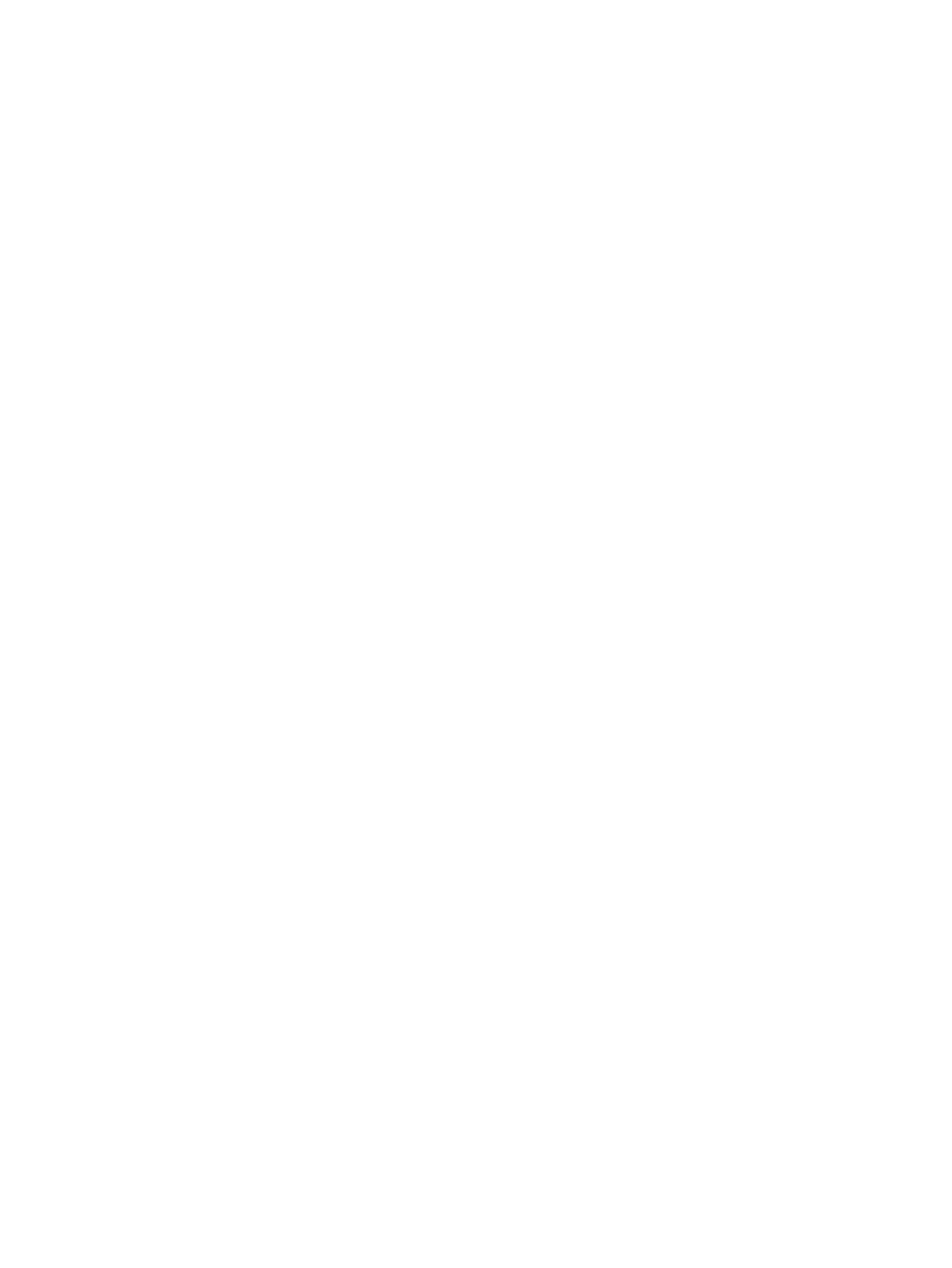
Otomatik düzeltme işlevini kullanma (analog giriş) ........................................................................................... 27
Görüntü performansını optimize etme (analog giriş) ......................................................................................... 28
Destek merkezine başvurma ............................................................................................................................... 29
Teknik desteği aramadan önce ........................................................................................................................... 29
Seri numarası ve ürün numarasını bulma ........................................................................................................... 30
4 Monitör bakımı ............................................................................................................................................ 31
Bakım yönergeleri ............................................................................................................................................... 31
Monitörü temizleme ............................................................................................................................................ 31
Monitörü taşıma .................................................................................................................................................. 32
Ek A Teknik özellikler ..................................................................................................................................... 33
Ön ayarlı ekran çözünürlükleri ............................................................................................................................ 34
Kullanıcı modları girme ........................................................................................................................................ 35
Enerji tasarrufu özelliği ....................................................................................................................................... 35
Ek B Erişilebilirlik ........................................................................................................................................... 36
Erişilebilirlik ......................................................................................................................................................... 36
İhtiyaç duyduğunuz teknoloji araçlarını bulma ................................................................................ 36
Bağlılığımız ........................................................................................................................................ 36
Uluslararası Erişilebilirlik Uzmanları Birliği (IAAP) ............................................................................ 36
En iyi yardımcı teknolojiyi bulma ...................................................................................................... 37
İhtiyaçlarınızı değerlendirme .......................................................................................... 37
HP ürünleri için erişilebilirlik ........................................................................................... 37
Standartlar ve mevzuat ....................................................................................................................................... 38
Standartlar ........................................................................................................................................ 38
Direktif 376 – EN 301 549 .............................................................................................. 38
Web İçeriği Erişilebilirlik Yönergeleri (WCAG) ................................................................. 38
Mevzuat ve yönetmelikler ................................................................................................................. 38
Amerika Birleşik Devletleri ............................................................................................. 39
21. Yüzyıl İletişim ve Video Erişilebilirliği Yasası (CVAA) ................................................ 39
Kanada ............................................................................................................................ 39
Avrupa ............................................................................................................................. 40
Birleşik Krallık ................................................................................................................. 40
Avustralya ....................................................................................................................... 40
Dünya geneli ................................................................................................................... 40
Kullanışlı erişilebilirlik kaynakları ve bağlantılar ................................................................................................ 40
Kuruluşlar .......................................................................................................................................... 41
Eğitim kurumları ................................................................................................................................ 41
Engellilik ile ilgili diğer kaynaklar ..................................................................................................... 41
vi

HP bağlantıları ................................................................................................................................... 41
Desteğe başvurma ............................................................................................................................................... 41
vii

viii

1 Başlarken
Önemli güvenlik bilgileri
Monitörle birlikte bir AC güç adaptörü ve güç kablosu verilir. Başka bir kablo kullanılacaksa, yalnızca bu
monitöre uygun bir güç kaynağı ve bağlantısı kullanın. Monitörle birlikte kullanılacak doğru güç kablosu seti
hakkında
bilgi edinmek için belge setinde verilmiş olan Ürün Bildirimleri'ne bakın.
UYARI! Elektrik çarpması veya donatının hasar görmesi riskini azaltmak için:
• Elektrik kablosunu, her zaman kolayca erişilebilir bir AC prizine takın.
• Bilgisayarın elektrik bağlantısını, güç kablosunu AC prizinden çekerek kesin.
• Güç kablonuzda üç uçlu bir fiş varsa, kabloyu üç uçlu bir topraklı prize takın. Güç kablosunun topraklama
ucunu devre dışı bırakmayın (örneğin, 2 uçlu bir adaptör takarak). Topraklama ucu önemli bir güvenlik
özelliğidir.
Güvenliğiniz için güç kablolarının veya diğer kabloların üzerine hiçbir şey koymayın. Kabloları kimsenin
basmayacağı veya takılmayacağı şekilde düzenleyin. Kablodan tutarak çekmeyin. AC prizinden çekerken
kabloyu
fişten tutun.
Ciddi yaralanma riskini azaltmak için, Güvenlik ve Rahat Kullanım Kılavuzu'nu okuyun. Burada bilgisayar
kullanıcıları için doğru iş istasyonu kurulumu ile doğru duruş, sağlık ve çalışma alışkanlıkları açıklanmaktadır.
Güvenlik ve Rahat Kullanım Kılavuzu'nda elektrik ve mekanikle ilgili güvenlik bilgileri de bulunur. Güvenlik ve
Rahat Kullanım Kılavuzu'na internette şu adresten ulaşabilirsiniz: http://www.hp.com/ergo.
ÖNEMLİ: Bilgisayarın olduğu kadar, monitörün de korunmasını sağlamak için bilgisayarın ve çevre
birimlerinin (monitör, yazıcı veya tarayıcı gibi) tüm güç kablolarını, anahtarlı uzatma kablosu veya Kesintisiz
Güç Kaynağı (UPS) gibi, bir çeşit aşırı gerilim koruması aygıtına bağlayın. Tüm anahtarlı uzatma kabloları aşırı
gerilim koruması sağlamaz; anahtarlı uzatma kabloları bu yeteneğe sahip olduklarına dair özel olarak
etiketlenmelidir. Aşırı akım korumasının başarısız olması durumunda ekipmanınızı değiştirebilmeniz için,
hasar halinde değiştirme politikası sunan üreticilerin anahtarlı uzatma kablolarını kullanın.
HP LCD monitörünüzü düzgün şekilde desteklemek üzere tasarlanmış uygun ve doğru boyutta mobilya
kullanın.
UYARI! Komodinlerin, kitaplıkların, raarın, sehpaların, hoparlörlerin, sandıkların veya tekerlekli sehpaların
üstüne uygunsuz şekilde yerleştirilen LCD monitörler düşüp yaralanmalara neden olabilir.
Çekilmesini, tutulmasını veya takılarak düşmeye yol açmasını önlemek için LCD monitöre bağlı tüm kablo ve
kordonların yönlendirilmesine dikkat edilmelidir.
AC prizine bağlı ürünlerin toplam amper değerinin elektrik prizinin akım değerini aşmadığından ve kabloya
bağlı ürünlerin toplam amper değerinin kablonun değerini aşmadığından emin olun. Her aygıtın amper
değerini (AMPS veya A) belirlemek için güç etiketine bakın.
Monitörü kolayca erişebileceğiniz bir AC prizinin yakınına yerleştirin. Monitörün bağlantısını fişi sıkıca kavrayıp
AC prizinden çıkararak kesin. Monitör bağlantısını kesmek istediğinizde, asla monitör kablosundan çekmeyin.
Monitörü düşürmeyin veya dengesiz bir yere yerleştirmeyin.
NOT: Bu ürün, eğlence amaçlı kullanım için uygundur. Çevredeki ışık ve parlak yüzeylerin ekrandan rahatsız
edici yansımalardan kaynaklanabilecek girişimi önlemek için monitörü aydınlatması kontrol edilebilen bir
ortama yerleştirmeyi göz önünde bulundurun.
Önemli güvenlik bilgileri 1

Ürün özellikleri ve bileşenleri
Özellikler
Monitör özellikleri arasında aşağıdakiler bulunmaktadır:
● 60,5 cm (23,8 inç) çapraz izlenebilir ekran alanına sahip, 1920 × 1080 çözünürlüklü, ayrıca daha düşük
çözünürlükler için tam ekran desteği sunan monitör
● Çevrimiçi işbirliği için açılan kamera ve mikrofon
● LED arka ışıklı yansımasız panel
● Oturma, ayakta durma veya iki yana hareket etme konumlarında ekranın görülebilmesini sağlayan,
geniş görüntüleme açısı
● Kolay kurulum ve ekran en iyi duruma getirmesi için birkaç dilde ekran menüsü (OSD) ayarları
● Monitör sürücülerini ve ürün belgelerini içeren katıştırılmış ekran depolama sürücüsü
● İşletim sisteminiz tarafından destekleniyorsa Tak ve Kullan özelliği
● Eğim, dönüş ve yükseklik ayarı olanakları
● Monitörün ekran kısmını yatay yönlendirmeden dikey yönlendirmeye döndürme yeteneği
● Ekran kısmının montajı için çıkarılabilir stand (isteğe bağlı)
● Eski ve yeni HP dizüstü bilgisayarlar için USB Type-C ve USB Type-A yerleştirme
● İkinci bir monitörle papatya zinciri oluşturmak için bir DisplayPort video çıkışı
● HDMI (Yüksek Tanımlı Multimedya Arabirimi) VGA görüntü girişleri
● Arkada ses girişi jakı ve yanda ses çıkışı (mikrofonlu kulaklık) jakı
● Eski HP dizüstü bilgisayarınızı şarj etmek için 90 W DC'ye kadar güç ÇIKIŞ bağlantı noktası (Yalnızca USB
Type-A içeren dizüstü bilgisayarlar için)
● Yüksek hızlı veri/ağ, ses, video ve güç aktarımı (en fazla 65 W) için USB Type-C yukarı akış bağlantı
noktası
● Dört USB 3.1 (5 Gbps) Type-A aşağı akış bağlantı noktası (iki arka bağlantı noktası ve iki yan bağlantı
noktası)
● RJ-45 (ağ) jakı
● İsteğe bağlı güvenlik kablosu için monitörün arkasında yer alan güvenlik kablosu yuvası
● Web kamerasının kullanımını ve güvenliğini geliştirmek için CyberLink YouCam yazılımı
● Monitör ayarlarının yapılması ve hırsızlık caydırma özelliğinin etkinleştirilmesi için HP Display Assistant
(Ekran Yardımcısı) yazılımı
● Tüm dijital girişlerde kullanılan HDCP (Yüksek Bant Genişlikli Dijital İçerik Koruması)
● Düşük güç tüketimi gereksinimlerini karşılayan enerji tasarrufu özelliği
NOT: Güvenlik ve yasal düzenleme bilgileri için belge setinizdeki Ürün Bildirimleri'ne bakın. Ürününüzün en
son kullanım kılavuzlarına veya el kitaplarına erişmek için http://www.hp.com/support adresine gidin ve
yönergeleri izleyerek ürününüzü bulun. Ardından Kullanım Kılavuzları öğesini seçin.
2 Bölüm 1 Başlarken

Arka ve yan bileşenler
Bileşen İşlev
(1) DC Power IN konektörü AC adaptörünü monitöre bağlar.
(2) DC Power OUT konektörü DC güç kablosunu, bilgisayara güç sağlamak ve gerekirse
bilgisayar pilini şarj etmek için (en fazla 90 watt) monitörden bir
HP dizüstü bilgisayara bağlar.
(3) Güvenlik kablosu yuvası Monitöre isteğe bağlı bir güvenlik kablosu bağlar.
(4) HDMI bağlantı noktası Kaynak aygıtla monitör arasına HDMI kablosu bağlanmasını
sağlar.
(5) DisplayPort OUT bağlantı noktası Papatya zinciri oluşturmak için bir DisplayPort kablosunu
monitörden ikincil bir monitöre bağlar.
(6) VGA bağlantı noktası Bir VGA kablosunu kaynak aygıttan monitöre bağlar.
(7) Ses giriş jakı Ses kablosunu (ayrı satılır) bir kaynak aygıttan monitöre bağlar.
(8) USB Type-C yukarı akış bağlantı noktası Bir USB Type-C kablosunu bir HP dizüstü bilgisayar veya
masaüstü bilgisayardan monitöre bağlar. Video, veri ve güç
aktarımı (en fazla 65 W) için tek bağlantı işlevi görür.
NOT: Bilgisayarınızın USB Type-C bağlantı noktası USB Type-C
Alt Mode desteğinin yanında veri ve güç aktarımını da
desteklemelidir.
Yalnızca birlikte verilen HP USB Type-C kablosunu kullanın.
USB Type-C konektörü üzerinden DisplayPort Alt Mode (video,
şarj ve USB 3.1) destekler. USB Type-C-Thunderbolt™ özellikli
bağlantı noktalarıyla da uyumludur.
(9) USB Type-B yukarı akış bağlantı noktası Bir USB Type-B kablosunu kaynak aygıttan monitöre bağlar.
(10) RJ-45 (ağ) jakı Bir ağ kablosunu monitöre bağlar.
(11) USB Type-A bağlantı noktaları (2) USB aygıtlarını monitöre bağlar.
(12) HP Uyku ve Şarj özellikli USB Type-A
bağlantı noktası
USB aygıtlarını monitöre bağlar.
Cep telefonu, fotoğraf makinesi, aktivite izleyici ya da akıllı saat
gibi çoğu ürünü şarj eder.
Ürün özellikleri ve bileşenleri 3

Bileşen İşlev
(13) USB Type-A bağlantı noktası USB aygıtını monitöre bağlar.
(14) Ses çıkış (mikrofonlu kulaklık) jakı İsteğe bağlı kulaklıklar, kulakiçi kulaklıklar, mikrofonlu kulaklık
veya televizyon ses kablosu bağlanır.
UYARI! Kişisel yaralanma riskini azaltmak için kulaklıkları,
kulakiçi kulaklıkları veya mikrofonlu kulaklığı kullanmadan önce
ses düzeyini azaltın. Ek güvenlik bilgileri için belge setinizdeki
Ürün Bildirimleri'ne bakın.
Ön bileşenler
Bileşen İşlev
(1) Kamera mikrofonları Bir görüntülü konferansa katılabilmenizi sağlar.
(2) Kamera ışığı Açık: Kamera kullanımdadır.
(3) Kamera Görüntülü konferans sırasında görüntünüzü iletir.
(4) Menu (Menü) düğmesi OSD menüsünü açmak, OSD'den bir menü öğesi seçmek veya OSD menüsünü
kapatmak için bu düğmeye basın. OSD menüsü açıldığında Menu (Menü)
düğmesinin üstünde bir gösterge etkinleşir.
(5) İşlev düğmeleri
(atanabilir*)
OSD menüsü açık olduğunda, menüde gezinmek için düğmelere basın.
Düğmelerin üstündeki ışıklı simgeler işlevlerini gösterir. Bu işlevlerin
açıklaması için bkz. İşlev düğmeleri kullanma, sayfa 22.
(6) Güç düğmesi (güç ışıklı) Monitörü açar veya kapatır.
* En sık kullanılan işlemleri hızla seçmek için OSD menüsündeki işlev düğmelerini yeniden yapılandırabilirsiniz. Daha
fazla bilgi için, bkz. İşlev düğmeleri kullanma, sayfa 22.
NOT: Bir OSD menü simülatörü görüntülemek için, http://www.hp.com/go/sml adresindeki HP Müşteri
Otomatik Onarım Servisleri Medya Kitaplığı'nı ziyaret edin.
4 Bölüm 1 Başlarken

Monitörü kurma
Monitör standını takma
ÖNEMLİ: Monitöre zarar vermekten kaçınmak için, LCD panelin yüzeyine dokunmayın. Panele basınç
yapılması renk bütünlüğünde dağılmaya veya sıvı kristallerin bozulmasına neden olabilir. Böyle bir durumda
ekran normal durumuna geri döndürülemez.
1. Monitörü ön tarafı aşağı gelecek şekilde, temiz ve yumuşak bir bezle kaplı düz bir yüzeye yerleştirin.
2. Stand üzerindeki montaj plakasının üst kısmını, panelin arkasındaki girintinin üst kenarının altına
kaydırın (1).
3. Standın montaj plakasının alt kısmını yerine oturana kadar girinti içerisine indirin (2).
4. Stand yerine kilitlendiğinde montaj plakasının altındaki mandal ortaya çıkar.
Monitörü kurma 5

Kabloları bağlama
NOT: Monitörle birlikte belirli kablolar verilir. Bu bölümde gösterilen tüm kablolar monitörle birlikte
verilmez.
1. Monitörü bilgisayarınızın yakınında uygun ve iyi havalandırılan bir konuma yerleştirin.
2. Kabloları bağlamadan önce, kabloları standın ortasındaki kablo yönlendirme deliğinden geçirin.
3. Video kablosunu bağlayın.
NOT: Monitör, hangi girişlerde geçerli video sinyalleri olduğunu otomatik olarak algılar. Girişler, Menü
düğmesine basılıp on-screen display (OSD) menüsüne erişilerek ve sonra Giriş Denetimi öğesine
gidilerek seçilebilir.
● VGA kablosunun bir ucunu monitörün arkasındaki VGA bağlantı noktasına; diğer ucunu da kaynak
aygıtın üzerindeki VGA bağlantı noktasına takın.
6 Bölüm 1 Başlarken

● USB Type-B kablosunun bir ucunu monitörün arkasındaki USB Type-B yukarı akış bağlantı
noktasına, diğer ucunu kaynak aygıtındaki USB Type-A bağlantı noktasına bağlayın. Bu, video ve
veri geçişi sağlar.
●
HDMI kablosunun bir ucunu monitörün arkasındaki HDMI bağlantı noktasına; diğer ucunu da
kaynak aygıtın üzerindeki HDMI bağlantı noktasına takın.
Monitörü kurma 7

● USB Type-C kablosunun bir ucunu monitörün arkasındaki USB Type-C bağlantı noktasına, diğer
ucunu da kaynak aygıtındaki USB Type-C bağlantı noktasına bağlayın. (Yalnızca monitörle birlikte
verilen HP onaylı USB Type-C kablosunu kullanın.)
NOT: Monitörün USB Type-C bağlantı noktası ağ, veri, görüntü ve güç dağıtımı (en fazla 65 W)
sağlar.
Ana aygıt, USB Type-C konektörü üzerinden DisplayPort Alt Mode (video, şarj ve USB 3.1)
destekleyebilir durumda olmalıdır. Ana aygıt, USB Type-C-Thunderbolt özellikli bağlantı
noktalarıyla da uyumlu olmalıdır.
4. Monitörün hoparlörlerinden ses almak için bir ses kablosunun (ayrı satılır) bir ucunu monitördeki ses
giriş jakına, diğer ucunu kaynak aygıttaki ses çıkış jakına bağlayın.
8 Bölüm 1 Başlarken

5. Bir ağ kablosunun bir ucunu monitördeki ağ jakına, diğer ucunu ağ duvar jakına veya yönlendiriciye
takın.
6. Güç kablosunun bir ucunu AC adaptörüne (1), diğer ucunu topraklı AC prizine (2) takın ve ardından AC
adaptörünü monitördeki güç GİRİŞ konektörüne (3) bağlayın.
UYARI! Elektrik çarpması veya donatının hasar görmesi riskini azaltmak için:
Güç kablosunun topraklama fişini devre dışı bırakmayın. Topraklama fişi önemli bir güvenlik özelliğidir.
Güç kablosunu her zaman erişebileceğiniz topraklı (toprak bağlantılı) bir AC prizine takın.
Güç kablosunu AC prizinden çekerek ekipmanın elektrik bağlantısını kesin.
Güvenliğiniz için güç kablolarının veya diğer kabloların üzerine hiçbir şey koymayın. Kabloları kimsenin
basmayacağı veya takılmayacağı şekilde düzenleyin. Kablodan tutarak çekmeyin. Güç kablosunu AC
prizinden çıkarırken kabloyu fişten tutun.
Monitörü kurma 9

7. DC kablosunu monitördeki güç ÇIKIŞ konektörüne, diğer ucunu ana bilgisayardaki güç GİRİŞ konektörüne
bağlayın.
USB aygıtları bağlama
Monitörün arkasında, monitörün USB Type-A aşağı akış bağlantı noktaları için bir yukarı akış hub aygıtı olarak
görev yapan bir USB Type-B ve bir USB Type-C bağlantı noktası sağlanmıştır. Monitörün arkasında iki adet
USB Type-A aşağı akış bağlantı noktası ve monitörün yanında iki adet USB Type-A aşağı akış bağlantı noktası
vardır.
NOT: Monitördeki USB Type-A aşağı akış bağlantı noktalarını etkinleştirmek için kaynak aygıttan monitörün
arkasına USB Type-C yukarı akış kablosu veya USB Type-B yukarı akış kablosu bağlamanız gerekir.
Bileşenler Bağlantı noktaları
1 USB Type-A aşağı akış bağlantı noktaları
2 PC'den USB Type-C veya USB Type-B
yukarı akış bağlantı noktası
3 USB Type-A aşağı akış bağlantı noktaları
10 Bölüm 1 Başlarken

Monitörü ayarlama
1. Monitörü rahat bir göz seviyesine ayarlamak için monitör başını arkaya veya öne doğru eğin.
2. En iyi görme açısı için monitör başını sağa sola çevirin.
Monitörü kurma 11

3. Monitör yüksekliğini bireysel iş istasyonunuz için konforlu bir konuma ayarlayın. Monitörün üst
çerçevesinin kenarı göz hizasından daha yüksek olmamalıdır. Numaralı gözlük takan kullanıcılar için
alçak ve arkaya eğimli yerleştirilmiş bir monitör daha konforlu olabilir. İşgünü içinde çalışma
pozisyonunuzu değiştirdikçe monitörün de buna uygun şekilde yeniden konumlandırılması gereklidir.
4. Kullanım amacınıza uygun olarak monitörün ekran kısmını yatay yönlendirmeden dikey yönlendirmeye
döndürebilirsiniz.
a. Monitörü tam yükseklik konumuna ayarlayın ve monitörün ekran kısmını tam eğik konuma geri
yatırın (1).
b. Monitörün ekran kısmını yatay yönlendirmeden dikey yönlendirmeye saat yönünde veya saat
yönünün tersine 90° döndürün (2).
ÖNEMLİ: Monitör döndürülürken tam yükseklik ve tam eğim konumunda değilse, monitörün
ekran kısmının alt köşesi tabanla temas eder ve monitörün hasar görmesine yol açabilir.
NOT: Ekran hakkındaki bilgileri dikey modda görüntülemek için HP Display Assistant yazılımını
http://www.hp.com/support adresinden indirip bilgisayarınıza kurarak kullanabilirsiniz. OSD
menüsünün konumu da dikey yönelime döndürülebilir. OSD menüsünü döndürmek için Menü düğmesine
basarak OSD menüsünü açın, menüden Menü Denetimi öğesini, ardından Menü Döndürme öğesini seçin.
12 Bölüm 1 Başlarken
Sayfa yükleniyor...
Sayfa yükleniyor...
Sayfa yükleniyor...
Sayfa yükleniyor...
Sayfa yükleniyor...
Sayfa yükleniyor...
Sayfa yükleniyor...
Sayfa yükleniyor...
Sayfa yükleniyor...
Sayfa yükleniyor...
Sayfa yükleniyor...
Sayfa yükleniyor...
Sayfa yükleniyor...
Sayfa yükleniyor...
Sayfa yükleniyor...
Sayfa yükleniyor...
Sayfa yükleniyor...
Sayfa yükleniyor...
Sayfa yükleniyor...
Sayfa yükleniyor...
Sayfa yükleniyor...
Sayfa yükleniyor...
Sayfa yükleniyor...
Sayfa yükleniyor...
Sayfa yükleniyor...
Sayfa yükleniyor...
Sayfa yükleniyor...
Sayfa yükleniyor...
Sayfa yükleniyor...
Sayfa yükleniyor...
-
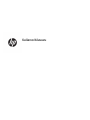 1
1
-
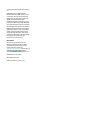 2
2
-
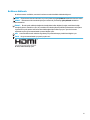 3
3
-
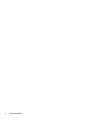 4
4
-
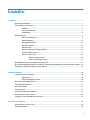 5
5
-
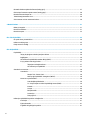 6
6
-
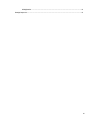 7
7
-
 8
8
-
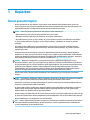 9
9
-
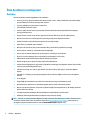 10
10
-
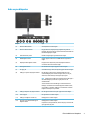 11
11
-
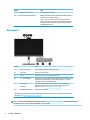 12
12
-
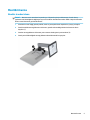 13
13
-
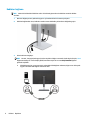 14
14
-
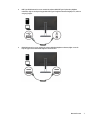 15
15
-
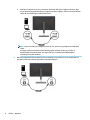 16
16
-
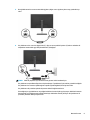 17
17
-
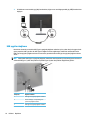 18
18
-
 19
19
-
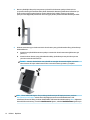 20
20
-
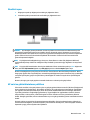 21
21
-
 22
22
-
 23
23
-
 24
24
-
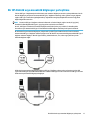 25
25
-
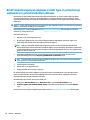 26
26
-
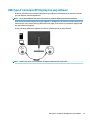 27
27
-
 28
28
-
 29
29
-
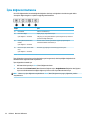 30
30
-
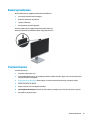 31
31
-
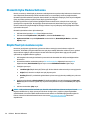 32
32
-
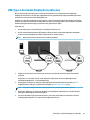 33
33
-
 34
34
-
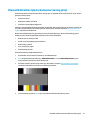 35
35
-
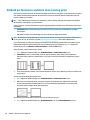 36
36
-
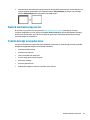 37
37
-
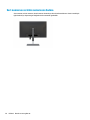 38
38
-
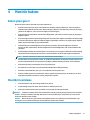 39
39
-
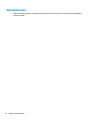 40
40
-
 41
41
-
 42
42
-
 43
43
-
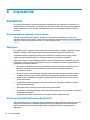 44
44
-
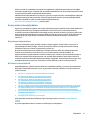 45
45
-
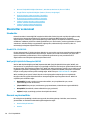 46
46
-
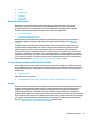 47
47
-
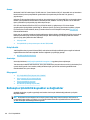 48
48
-
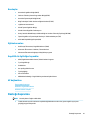 49
49
-
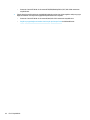 50
50
HP EliteDisplay E243d 23.8-inch Docking Monitor Kullanici rehberi
- Kategori
- TV'ler
- Tip
- Kullanici rehberi
İlgili makaleler
-
HP EliteDisplay E223d 21.5-inch Docking Monitor Kullanici rehberi
-
HP Value 34-inch Displays Kullanici rehberi
-
HP E24u G4 FHD USB-C Monitor Kullanici rehberi
-
HP Z27k G3 4K USB-C Display Kullanici rehberi
-
HP U28 4K HDR Monitor Kullanici rehberi
-
HP E344c 34-inch Curved Monitor Kullanici rehberi
-
HP E27d G4 QHD USB-C Conferencing Monitor Kullanici rehberi
-
HP Z25xs G3 QHD USB-C DreamColor Display Kullanici rehberi
-
HP Z27q G3 QHD Display Kullanici rehberi
-
HP OMEN X 25 240Hz Gaming Display Kullanici rehberi